路由器tplogin设置 tplogin.cn无线路由器登录设置教程
时间:2024-02-25 来源:互联网 浏览量:
路由器tplogin设置是一项重要的操作,它可以帮助我们更好地管理和优化无线路由器的网络设置,在tplogin.cn网站上,我们可以找到详细的无线路由器登录设置教程,让我们能够轻松地对路由器进行配置和调整。通过掌握这些设置技巧,我们可以更好地保障网络安全,提升网络速度和稳定性。让我们一起来学习如何正确设置路由器,让网络连接更加畅通和高效。
具体步骤:
1.首先,电脑需要连接路由器的无线网络。然后用百度搜索tplogin.cn进入路由器后台。
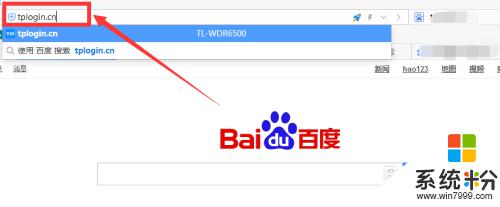
2.第一次进入路由器后台时,需要创建管理员密码,然后点击确定
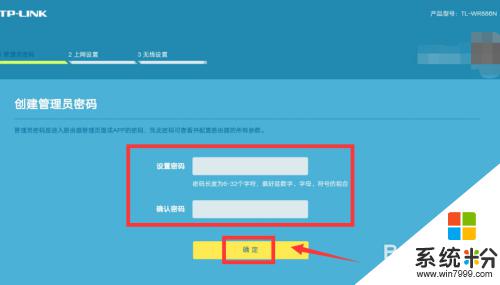
3.上网设置,我们选择自动获取IP,点击下一步
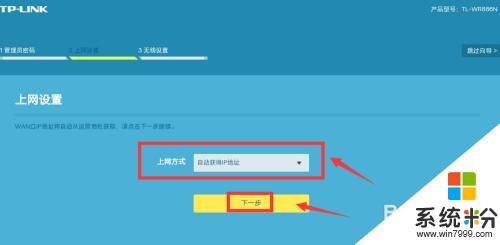
4.接着我们还需要给路由器设立无线名称和无线密码,点击确定。
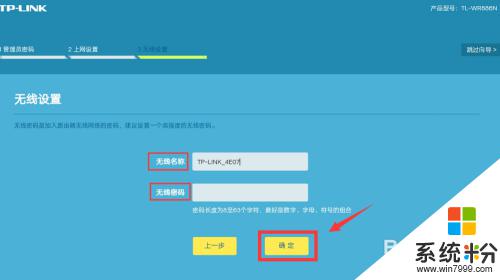
5.进入路由器后台,在下方找到路由器设置。
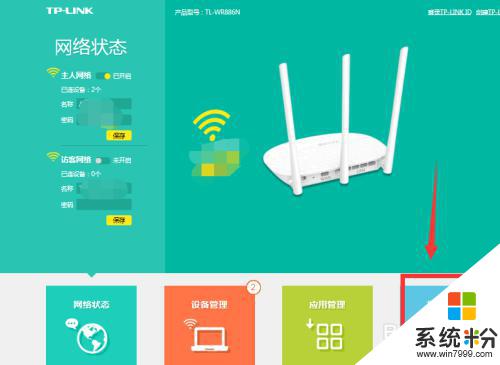
6.选择无线设置,把无线功能开启,无线广播开启,点击保存就ok啦。
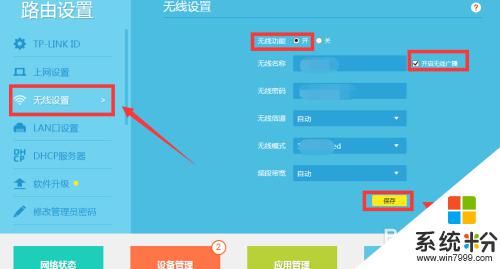
以上就是关于路由器tplogin设置的全部内容,如果您遇到类似情况,可以按照以上方法进行解决,希望这些方法能够对您有所帮助。
我要分享:
相关教程
- ·450无线路由器设置 TPLink 450M无线路由器设置方法
- ·无线路由器怎么设置,设置无线路由器的方法
- ·水星mw315r路由器设置, 水星mw325r路由器设置教程
- ·tplknk路由器设置 TP LINK无线路由器设置步骤图文教程
- ·电脑联不上无线路由器,如何设置无线路由器 电脑联不上无线路由器,设置无线路由器的方法有哪些
- ·斐讯路由设置 phicomm斐讯路由器设置教程
- ·全民k歌字体大小怎样设置 全民K歌字体大小调整位置在哪里
- ·steam查看游戏版本 怎样查看自己购买的Steam游戏的版本
- ·电脑进入了安全模式怎么退出来 电脑进入安全模式后如何退出
- ·怎么给苹果鼠标改名字 苹果鼠标怎么更改蓝牙名称
电脑软件热门教程
- 1 realtek没声音如何设置 Realtek声卡无法识别耳机怎么解决
- 2 Iphone和安卓(andriod)手机之间如何传文件? Iphone和安卓(andriod)手机之间传文件的方法
- 3 电脑右下角多了一个绿色的显卡图标(NVIDIA)解决
- 4iPad Home键失灵怎么解决 iPod Home键失灵怎么处理
- 5卸载软媒魔方无法卸载,卸载时却提示旗鱼浏览器卸载怎么解决? 卸载软媒魔方无法卸载,卸载时却提示旗鱼浏览器卸载怎么处理?
- 6主宰西游国家镖车如何玩 国家镖车几点开启 主宰西游国家镖车玩的方法 国家镖车几点开启
- 7linux安装教程如何来光盘启动 用光盘该如何来启动linux安装教程
- 8怎么整理桌面,让电脑桌面变美观整洁
- 9微博扫二维码登录的方法 解决微博不能扫二维码登录的方法
- 10诺基亚手机好用吗 关于诺基亚x1的功能
最新电脑教程
- 1 全民k歌字体大小怎样设置 全民K歌字体大小调整位置在哪里
- 2 steam查看游戏版本 怎样查看自己购买的Steam游戏的版本
- 3 电脑进入了安全模式怎么退出来 电脑进入安全模式后如何退出
- 4怎么给苹果鼠标改名字 苹果鼠标怎么更改蓝牙名称
- 5ppt调整表格边框颜色 PPT表格边框线颜色设置方法
- 6wifi连上不可上网是怎么回事 无线网络已连接却无法上网怎么办
- 7笔记本内存频率怎么查 怎样查看内存条频率
- 8ie浏览器兼容性设置在哪里 IE浏览器如何设置兼容模式
- 9苹果手机11怎么设置动态壁纸 iPhone11动态壁纸自定义步骤
- 10移动硬盘插电脑上有响声但是不显示 移动硬盘插入电脑有响声但无法识别盘符怎么办
